win7系统局域网中ping不通本机的解决措施 如何解决win7系统局域网中ping不通本机
发布时间:2017-07-04 13:33:06 浏览数:
今天给大家带来win7系统局域网中ping不通本机的解决措施,如何解决win7系统局域网中ping不通本机,让您轻松解决问题。
ping是windows下的一个命令,我们可以利用“ping”命令可以检查网络是否连通,可以很好地帮助我们分析和判定网络故障,而很多使用win7的朋友应该都会发现其实默认下是不允许被ping的,主要原因是被系统自带的防火墙给阻止了,新建一个策略即可解决,下面个跟大家介绍一下具体操作方法吧。具体方法如下:
1首先在开始菜单的搜索框中输入“高级安全windows防火墙”,然后打开它,接着鼠标右击入站规则选择“新建规则”项;
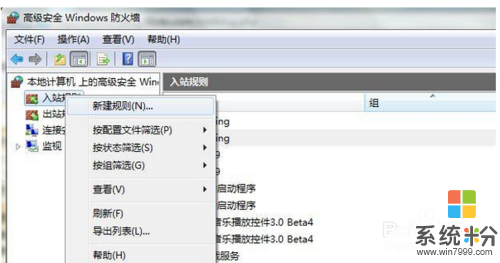 2
2接着选择“自定义”,然后点击下一步按钮;
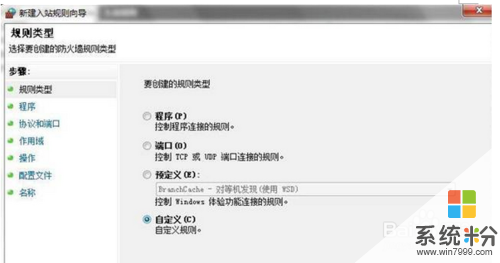 3
3然后点击左侧的协议和端口,然后点击协议类型后面的下拉按钮,选择“TCMPv4”项;
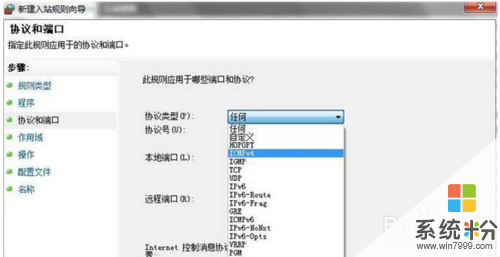 4
4接着点击左侧的“作用域”,选择为任何ip地址;
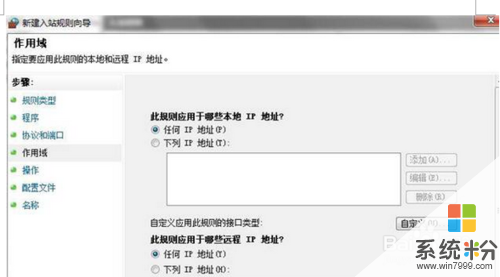 5
5点击左侧的“操作”,然后选择“允许连接”;
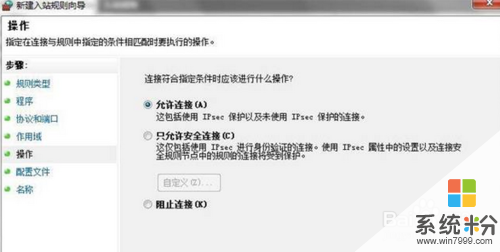 6
6之后点击“名称”,输入以下名称,然后即可完成了。
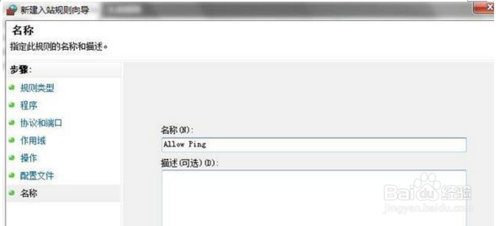 7
7上面为大家介绍的就是关于Win7 64位系统win7zhijia.cn/xitong/x64/局域网中ping不通本机怎么办的所有内容了,有遇到这样问题的朋友们可以根据上面的方法进行操作吧,希望可以帮助你们解决这个问题,更多精彩内容欢迎访问win7系统下载站
以上就是win7系统局域网中ping不通本机的解决措施,如何解决win7系统局域网中ping不通本机教程,希望本文中能帮您解决问题。